剪映如何裁剪视频画面大小
1、在手机桌面找到剪映APP,打开 剪映;
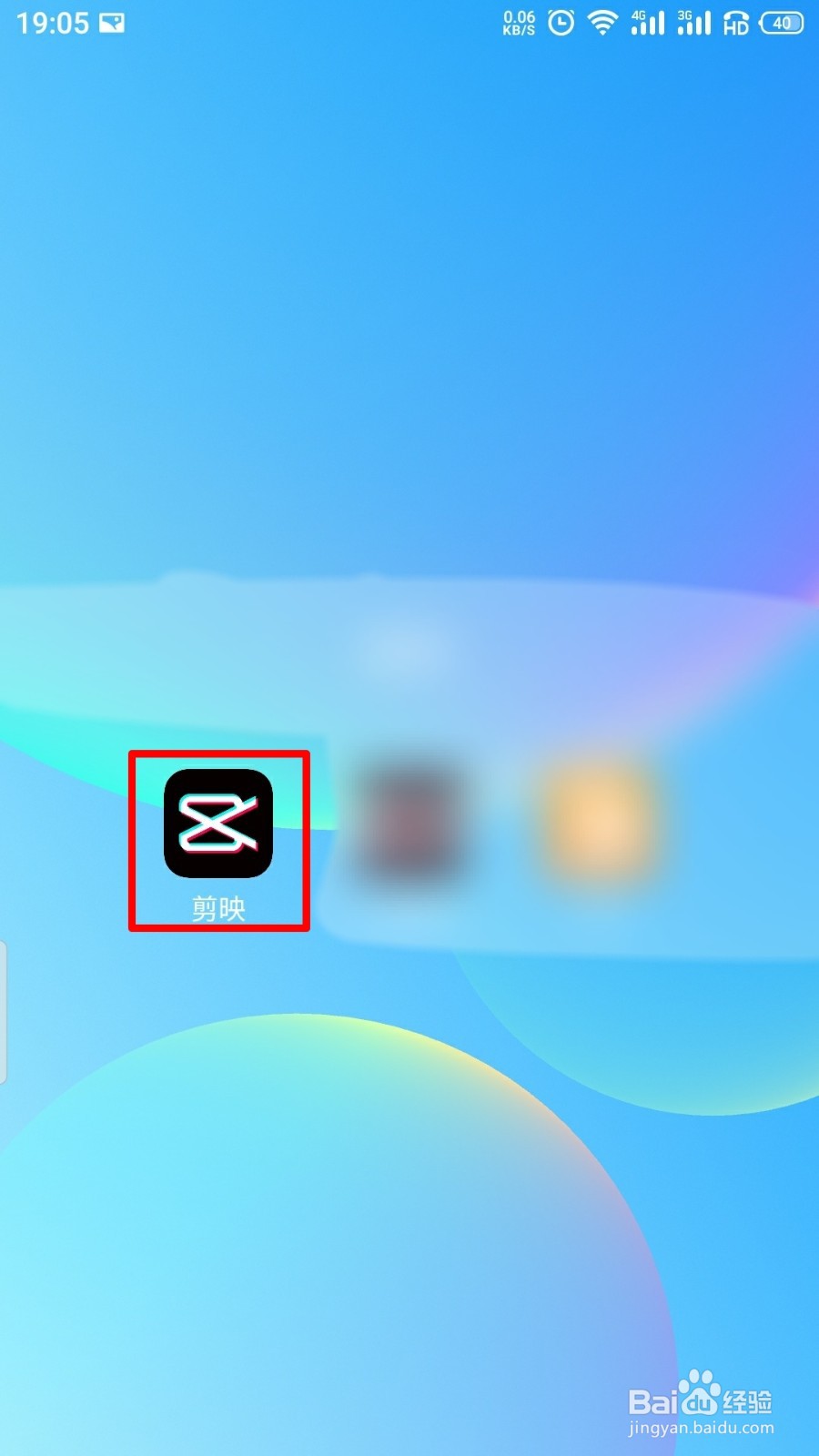
2、进入剪映首页页面后,点击 开始创作;
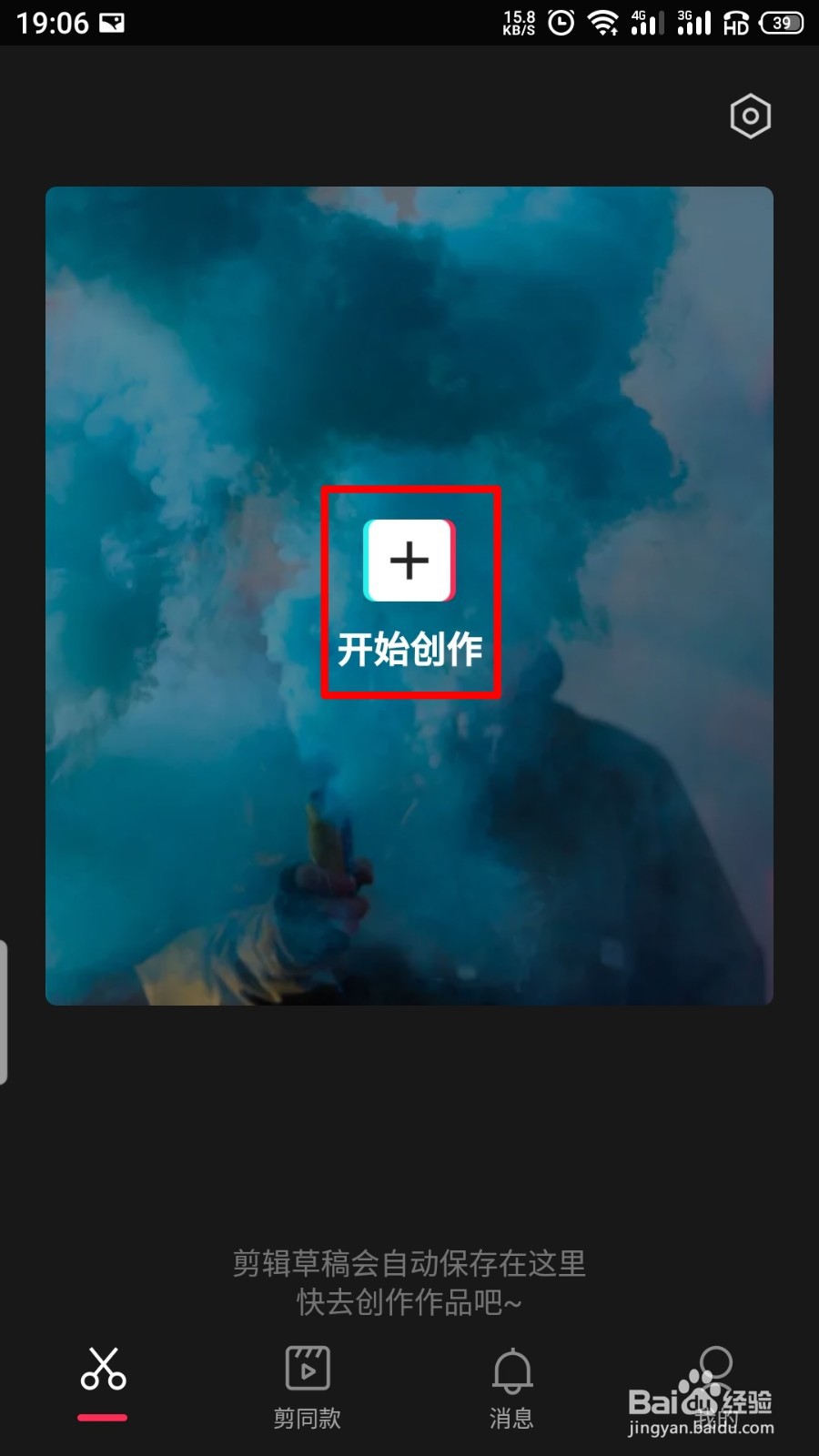
3、在手机相册中,选中视频,点击 添加到项目;
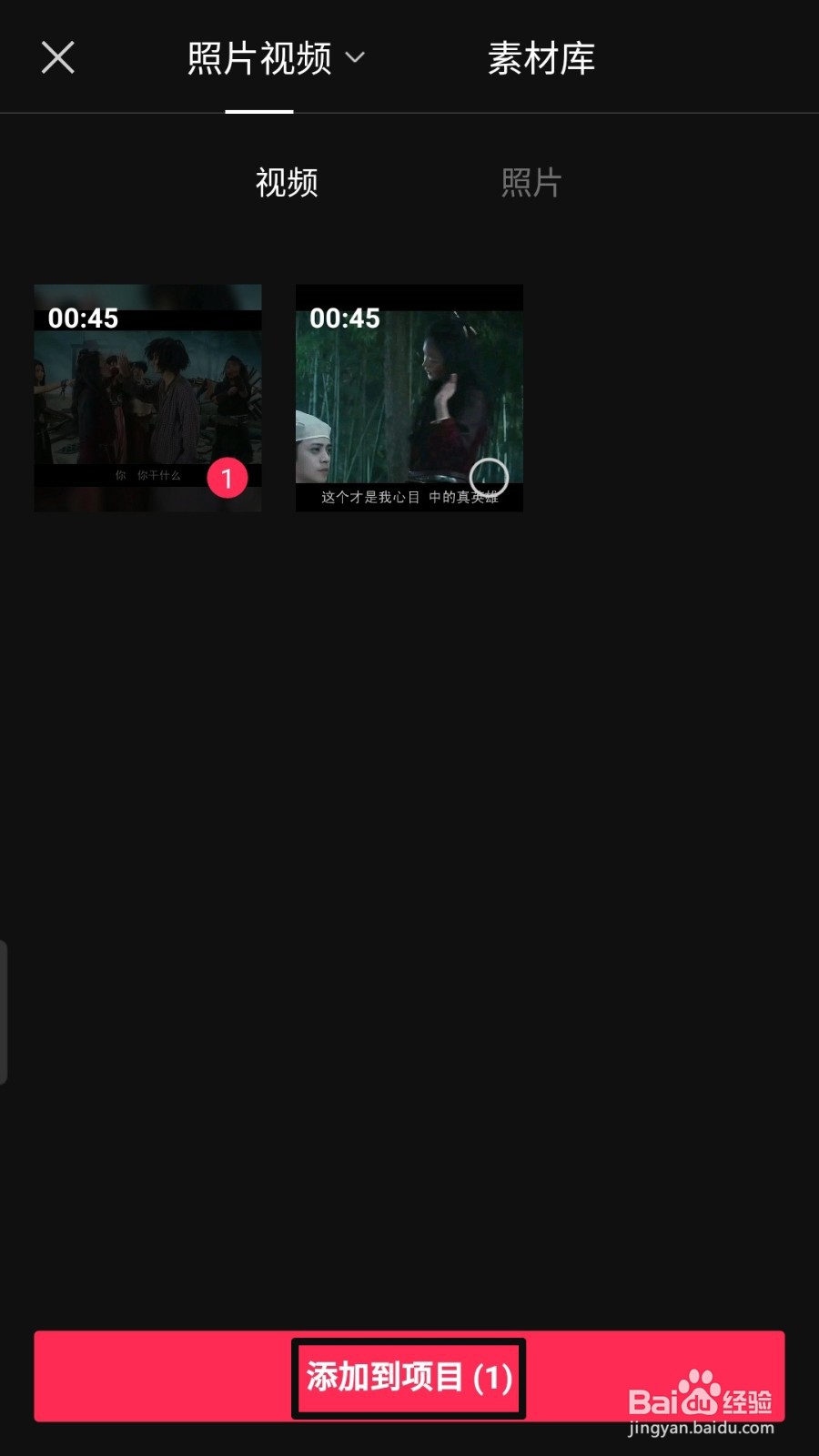
4、导入视频后,点击 剪辑;
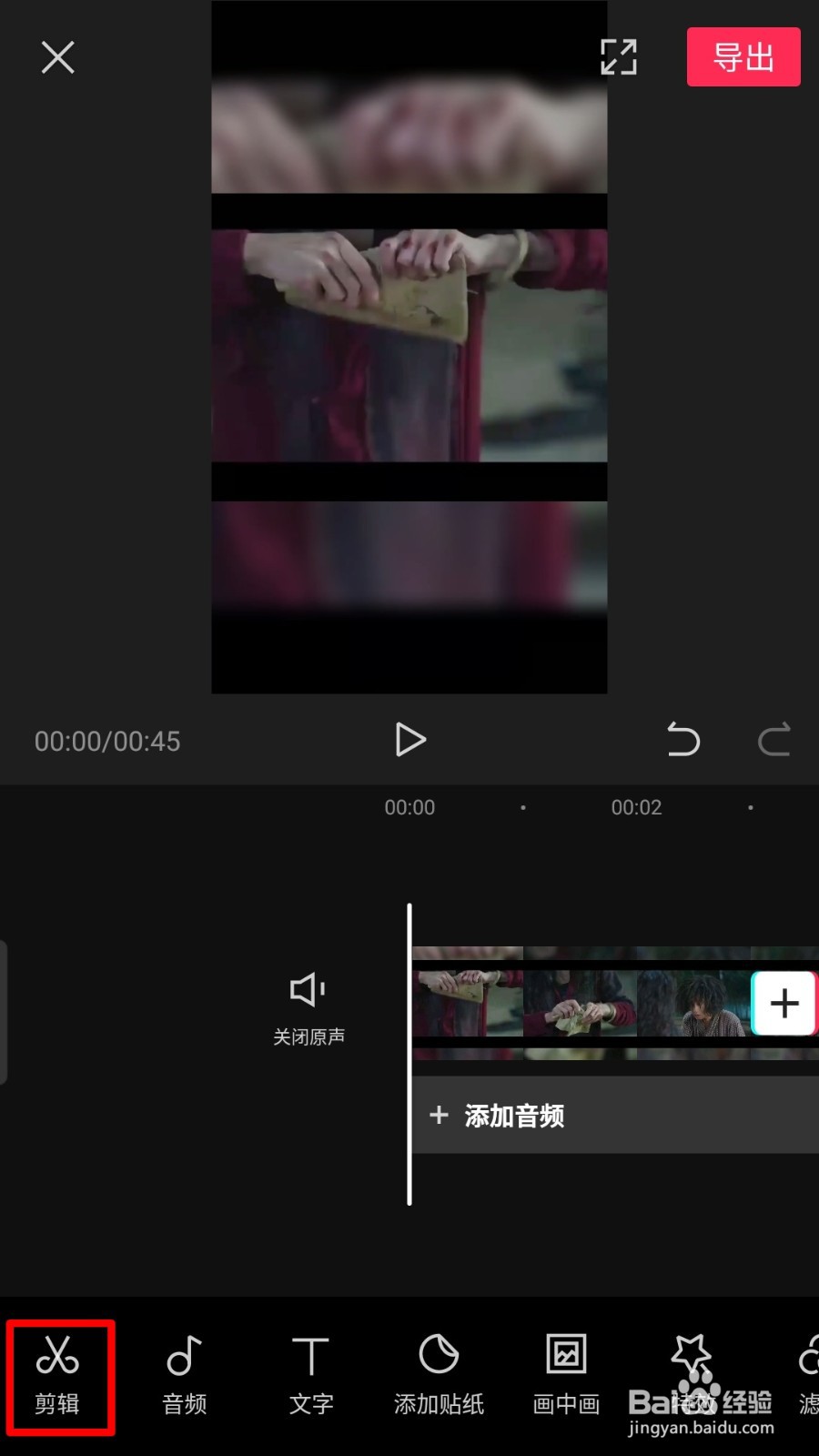
5、进入剪辑项中,向左滑动;
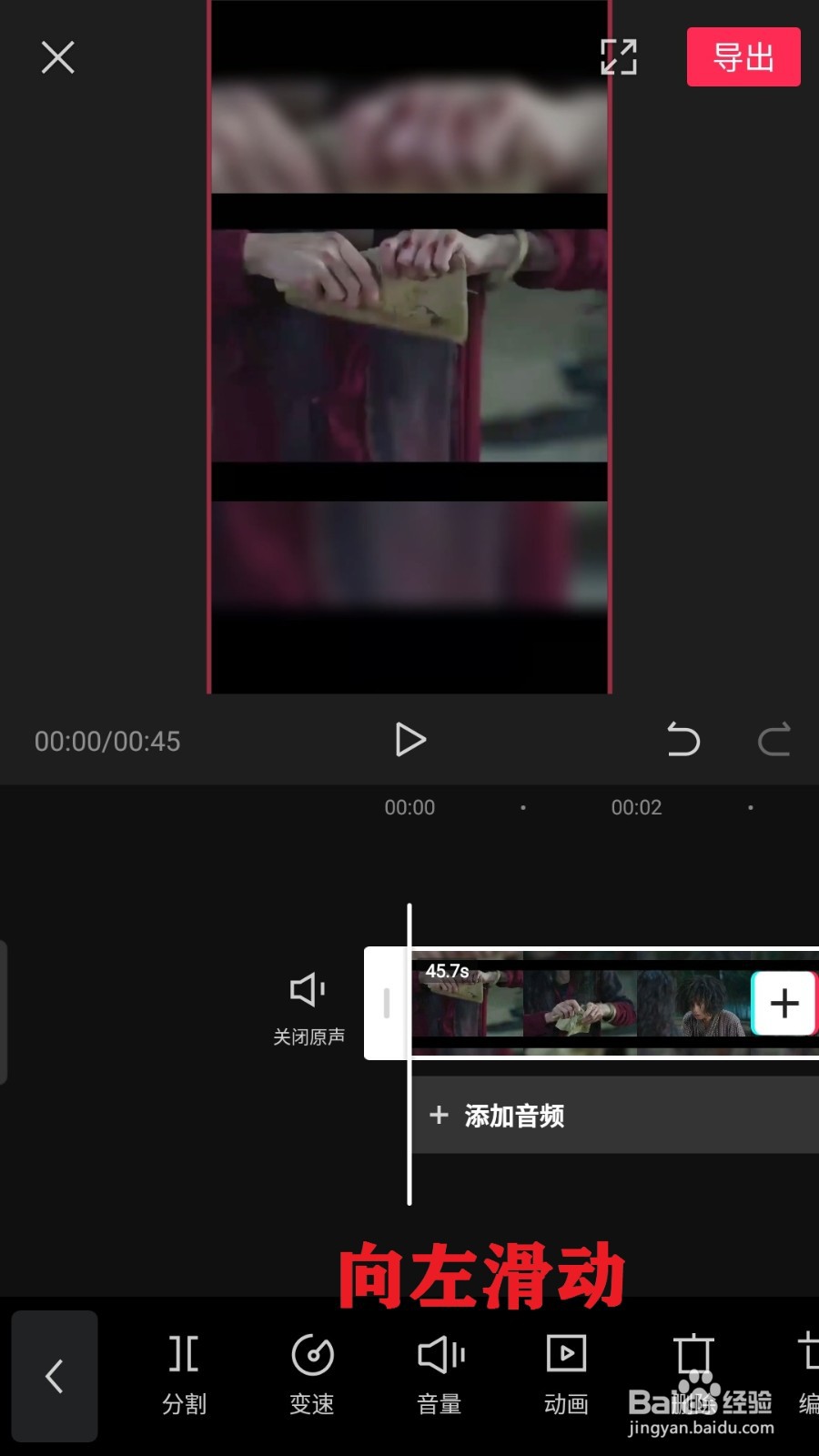
6、找到编辑项,点击 编辑;
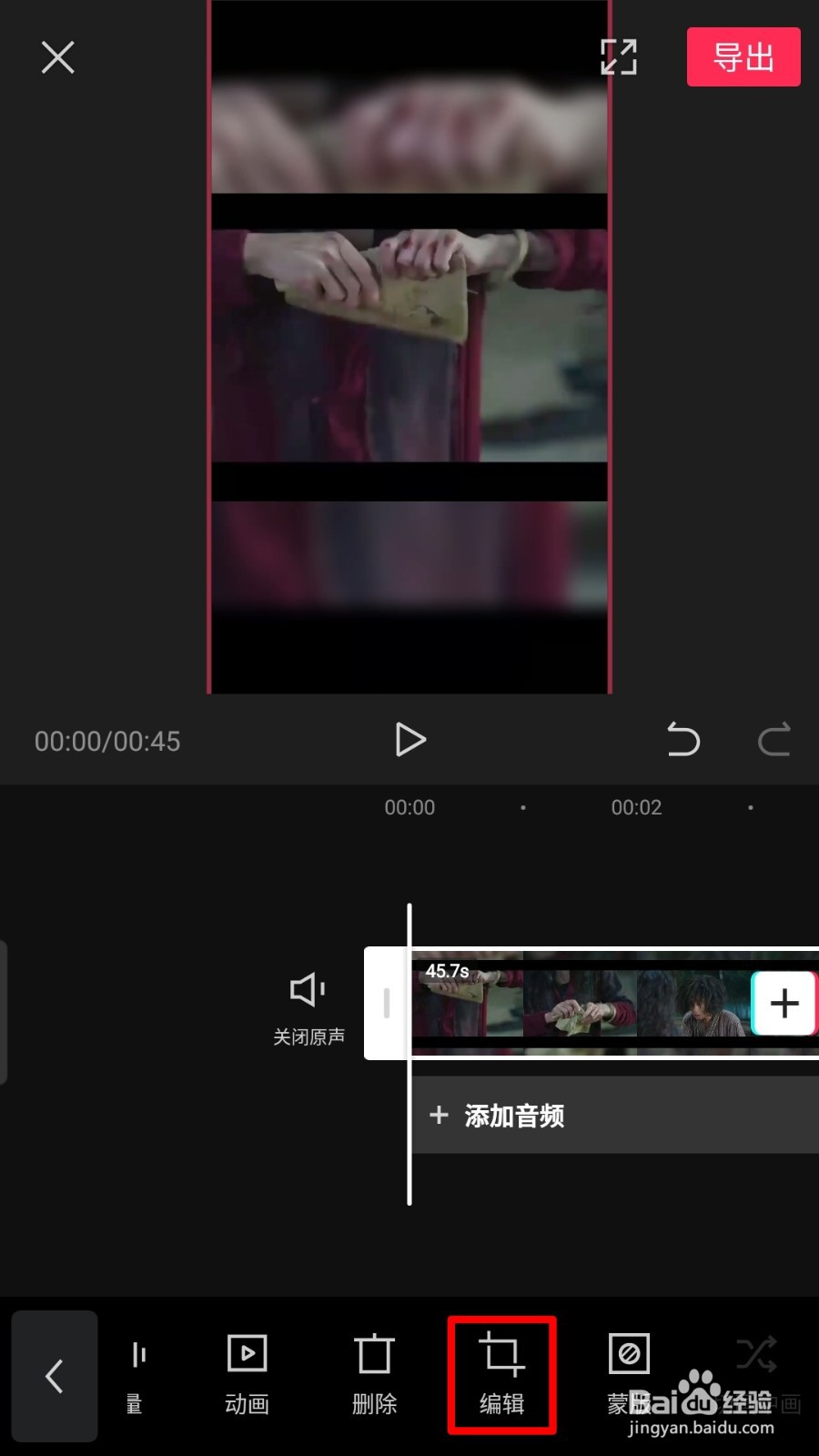
7、进入编辑项后,点击 裁剪;
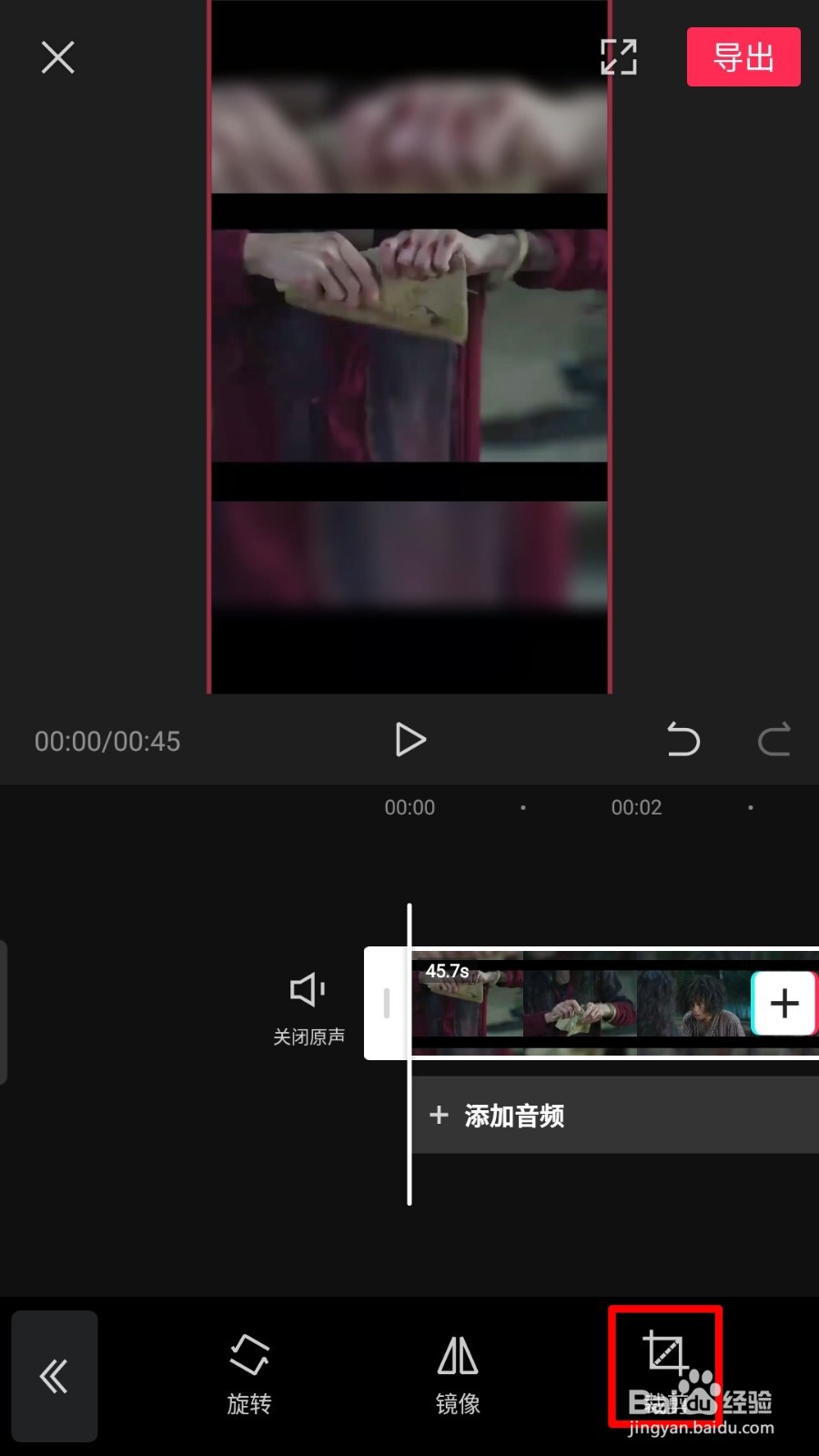
8、进入裁剪状态后,调整剪裁好后,点击 √;
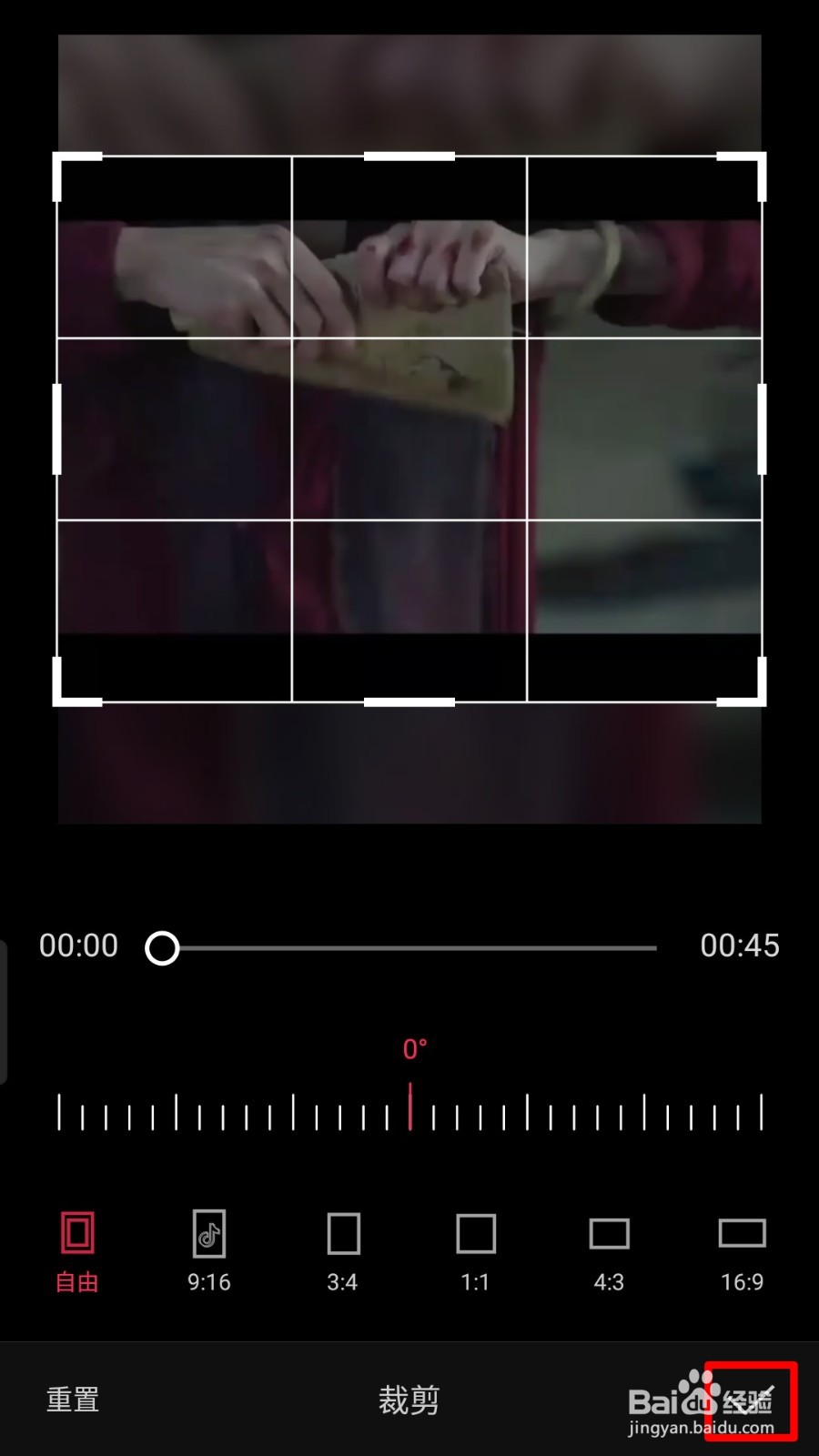
9、这样视频就裁剪好了。
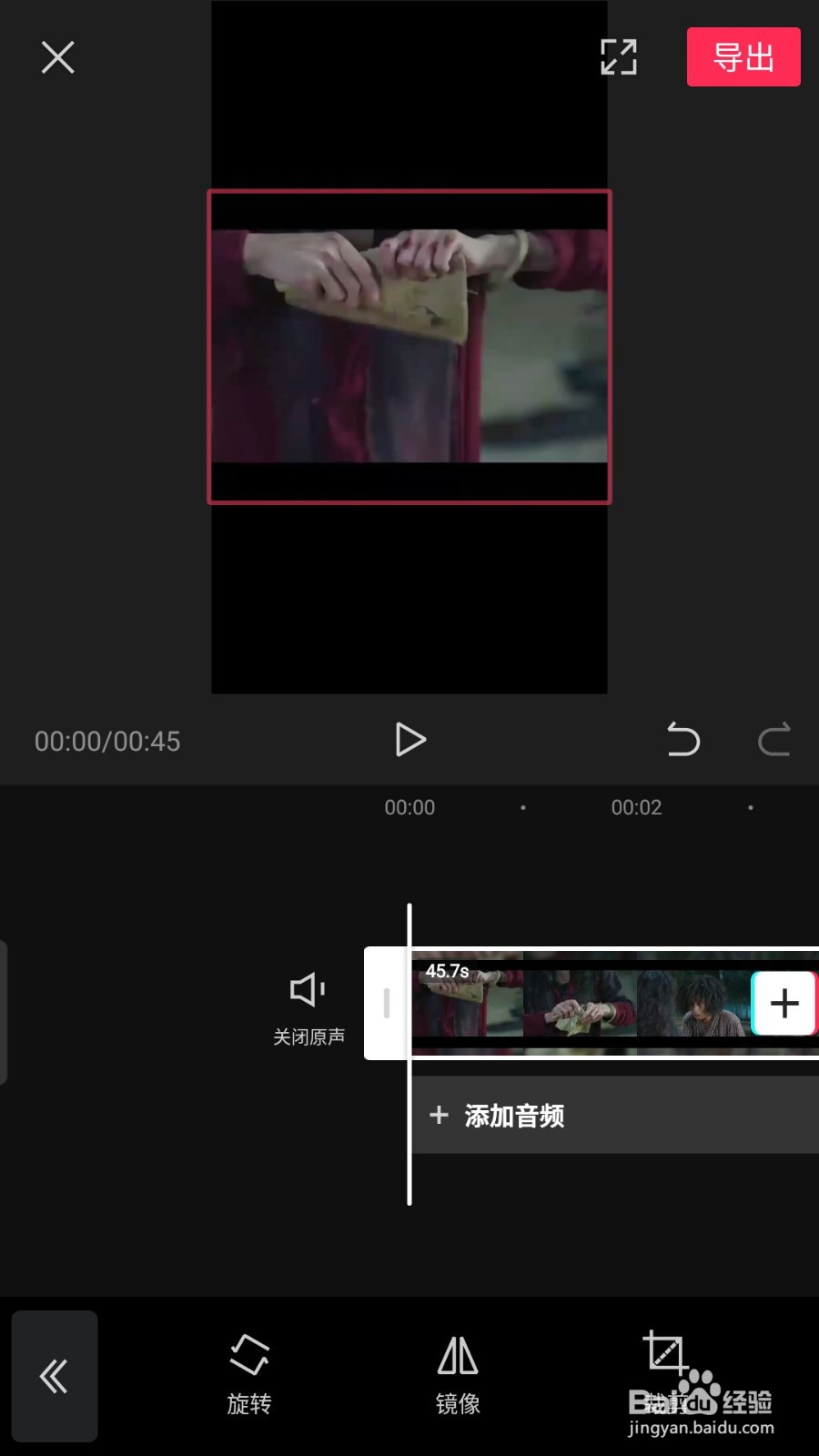
1、【1】打开 剪映,点击 开始创作;
【2】选中 视频,点击 添加到项目;
【3】点击 剪辑,向左滑动,点击 编辑;
【4】点击 裁剪,调整好,点击 √,裁剪成功。
声明:本网站引用、摘录或转载内容仅供网站访问者交流或参考,不代表本站立场,如存在版权或非法内容,请联系站长删除,联系邮箱:site.kefu@qq.com。
阅读量:78
阅读量:75
阅读量:184
阅读量:68
阅读量:115